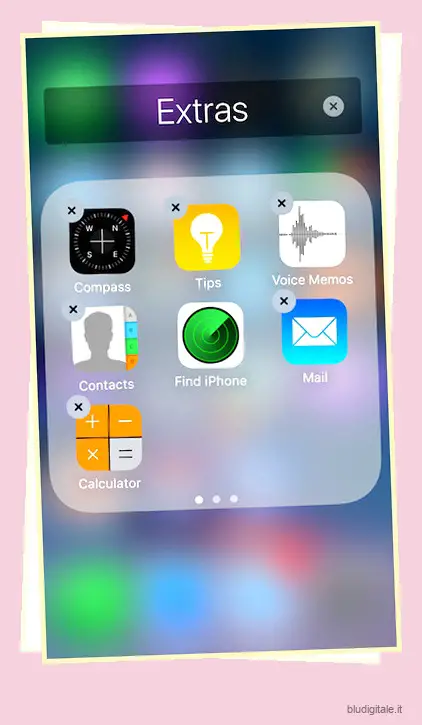iOS 10, l’ultima iterazione del sistema operativo mobile di Apple, è stato recentemente pubblicato come beta pubblica, portando con sé una serie di correzioni di bug dalla beta per sviluppatori e nuove funzionalità e miglioramenti da iOS 9 . Ho provato la versione beta pubblica di iOS 10 e sembra promettente; Apple potrebbe finalmente dirigersi verso il raggiungimento di un perfetto equilibrio tra scelte di design e UX su iOS. Non è perfetto, ma si stanno decisamente avvicinando. Questa è sicuramente una cosa positiva di Apple, accettano dove i loro prodotti non sono all’altezza e cercano di migliorarlo con i nuovi aggiornamenti. Sembra che iOS 10 abbia finalmente risolto molti problemi rispetto ai suoi predecessori e ne abbia introdotti alcuni che mi infastidiscono.
Continua a leggere per scoprire le principali nuove funzionalità e modifiche introdotte in iOS 10 rispetto a iOS 9 e le mie opinioni sulle modifiche.
1. Le app di riserva vanno via!
Se volete continuare a leggere questo post su "iOS 10 vs. iOS 9: cosa è cambiato?" cliccate sul pulsante "Mostra tutti" e potrete leggere il resto del contenuto gratuitamente. ebstomasborba.pt è un sito specializzato in Tecnologia, Notizie, Giochi e molti altri argomenti che potrebbero interessarvi. Se desiderate leggere altre informazioni simili a iOS 10 vs. iOS 9: cosa è cambiato?, continuate a navigare sul web e iscrivetevi alle notifiche del blog per non perdere le ultime novità.
Al WWDC, quest’anno, Apple ha annunciato una serie di novità. Se non ricordi i dettagli, o se vivi sotto una roccia, dai un’occhiata al nostro articolo sulla WWDC 2016 . Tra le varie funzionalità di iOS 10 introdotte all’evento, ce n’è stata una che ha subito suscitato un enorme applauso da parte dei partecipanti: le app stock possono essere rimosse da iOS 10.
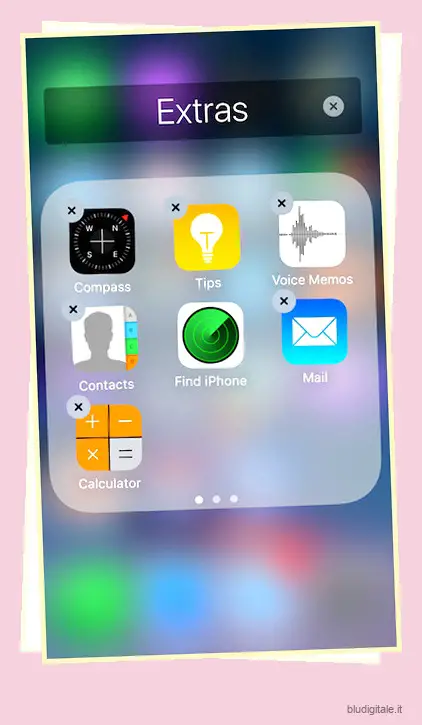
Si scopre che in realtà non sono “rimossi” dal dispositivo, di per sé; sono solo nascosti alla vista. Anche questo, secondo me, è un buon inizio, non dobbiamo più avere quella cartella “Extra” con le app inutilizzate. Prima di essere super eccitato e disinstallare tutte le app stock che non usi mai (Maps, chiunque?), ricorda che se rimuovi Maps, non sarai più in grado di aprire i collegamenti delle mappe sul tuo dispositivo, perché Apple, essendo Apple, non non ci consentono ancora di impostare app di terze parti come app predefinite. Bleh.
Tuttavia, come ho detto, è un inizio; almeno la mia schermata iniziale sembra meno ingombra ora.
2. Centro notifiche
Il centro notifiche è stato completamente rinnovato. Le notifiche ora vengono visualizzate come schede di grandi dimensioni che mostrano molte più informazioni rispetto alle vecchie notifiche di iOS 9. È ancora disponibile l’azione “scorri a sinistra per cancellare o visualizzare”, quindi puoi ignorare le notifiche indipendenti. Le carte sul nuovo centro notifiche non sono per niente allettanti, almeno non per me. Sembrano estremamente ingombranti e se hai più di una notifica nel centro notifiche, non sembra affatto semplificato.
Tranne il fatto che le notifiche mostrano molte più informazioni rispetto alle loro controparti iOS 9, non sono impressionato dal nuovo stile di notifica in iOS 10.
Scorrendo verso destra sul Centro notifiche viene visualizzata la vista “Oggi”, che è piena fino all’orlo di quelle carte dall’aspetto ingombrante. Sono rimasto estremamente deluso da questa scelta di design, ma spero che cresca su di me.
Il Centro notifiche in iOS 10 ora ha anche un’opzione “Cerca”, che è sicuramente un miglioramento.
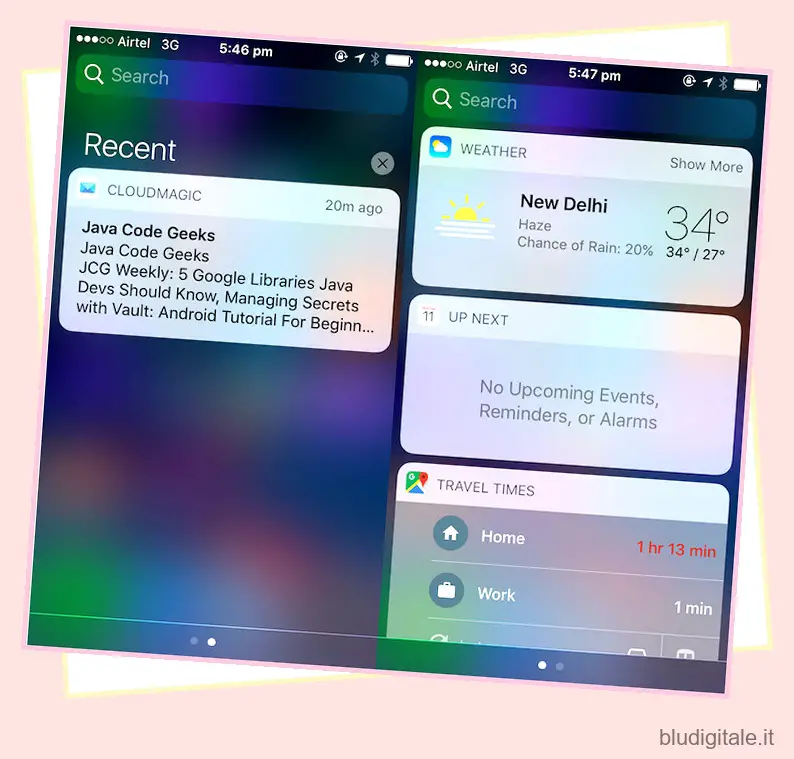 iOS 10: Visualizzazione Oggi e Centro Notifiche
iOS 10: Visualizzazione Oggi e Centro Notifiche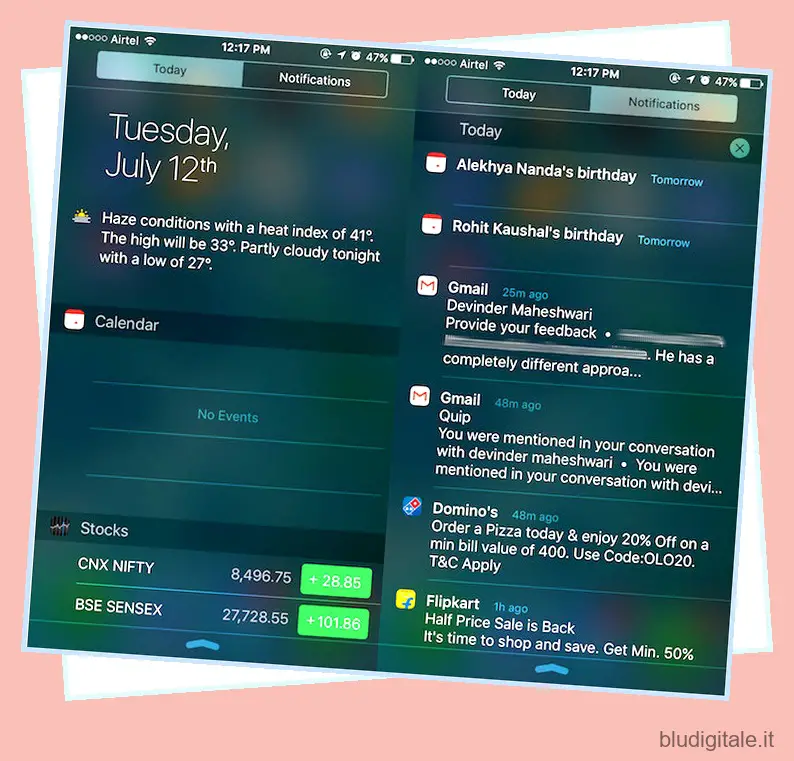 iOS 9: Visualizzazione Oggi e Centro Notifiche
iOS 9: Visualizzazione Oggi e Centro Notifiche
3. Centro di controllo
Apple ha finalmente iniziato a prestare attenzione al Centro di controllo e ha iniziato a rimuovere il disordine, rendendolo più gestibile e progettato in modo intuitivo… più o meno.
Scorri verso l’alto dalla parte inferiore dello schermo per rivelare il Centro di controllo e noterai immediatamente un paio di grandi (graditi) cambiamenti. Gli interruttori per varie opzioni di connettività come WiFi, Bluetooth e Modalità aereo ora sono colorati. Ciò non si traduce realmente in prestazioni migliori, ma si aggiunge a un’interfaccia utente vibrante. Notevoli anche solo per la loro assenza, sono i controlli musicali.
I controlli musicali non sono più posizionati nel centro di controllo principale, ma hanno il proprio pannello di controllo. Scorri verso sinistra sul Centro di controllo per visualizzare i controlli della musica, che, oltre ad essere separati dai “Controlli” principali, hanno anche più opzioni per controllare la musica sul tuo dispositivo. Ora puoi selezionare direttamente il dispositivo di output dal pannello di controllo della musica.
Se c’è una cosa che manca nel Control Center in iOS 10, è la possibilità di personalizzare i controlli disponibili. Io, per esempio, non ho bisogno di AirPlay, perché non lo uso. Sarebbe meglio se potessi usare quello spazio per qualcosa come un interruttore per “Hotspot personale”.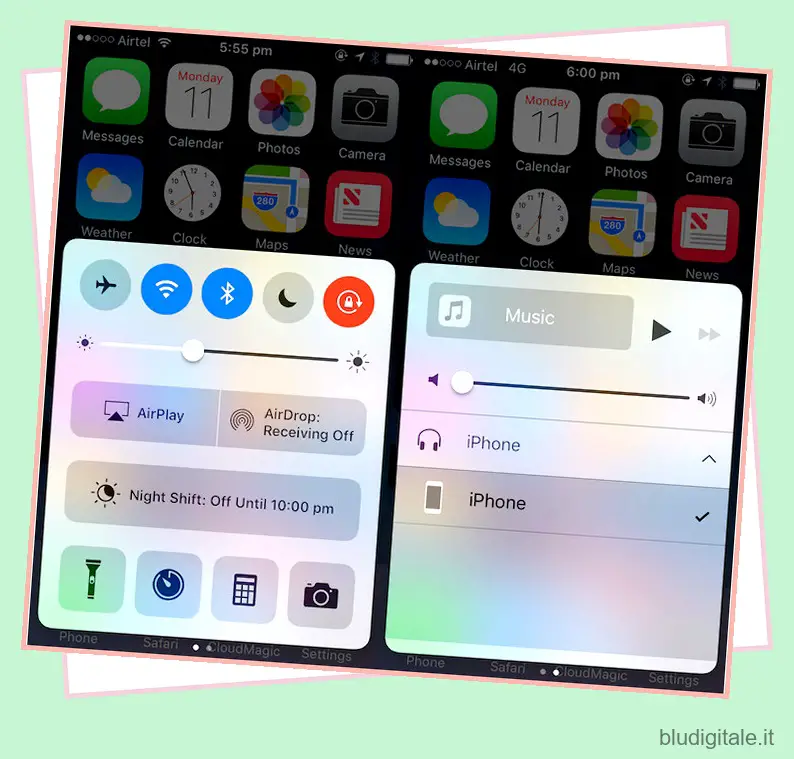 iOS 10: Centro di controllo e pannello di controllo della musica
iOS 10: Centro di controllo e pannello di controllo della musica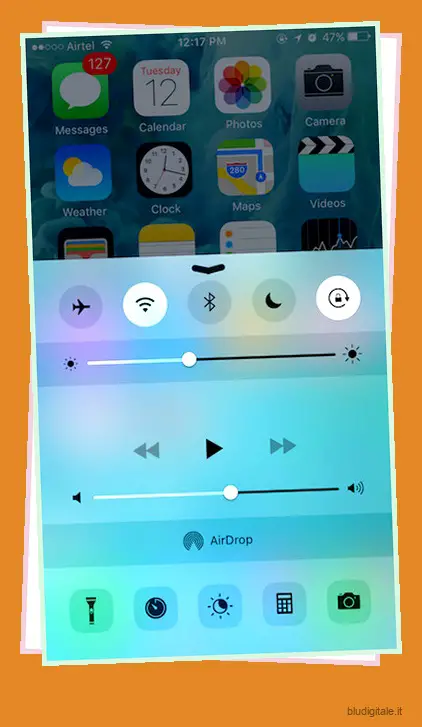 iOS 9: Centro di controllo con controlli musicali
iOS 9: Centro di controllo con controlli musicali
4. iMessage
Apple ha apportato una miriade di modifiche all’app iMessage iOS e, sebbene la maggior parte di esse svanirà rapidamente man mano che la novità svanisce, sono ancora piuttosto interessanti, con le funzionalità.
iMessage ora ti consente di inviare messaggi scritti a mano, che si animeranno sullo schermo del destinatario esattamente nello stesso modo in cui li hai scarabocchiati. Puoi anche inviare cuori, baci, cuori spezzati ecc. In breve, Apple ha coperto la tua vita amorosa. Scherzi a parte, le caratteristiche stesse sono piuttosto interessanti e sono sicuro che le proverete tutti, anche se non ne trovate molti usi. Ora puoi anche inviare messaggi invisibili, che devono essere fatti scorrere per essere visti. Quindi, la prossima volta che vuoi fare una sorpresa a qualcuno, puoi semplicemente mandargli un messaggio con inchiostro invisibile. Questa è una caratteristica che alcuni temono possano essere usati in un modo, beh, non del tutto decente, ma tutto ciò che possiamo fare è sperare.
Tra le nuove funzionalità di iMessage c’è anche l’introduzione di un “app store in-iMessage”. Ciò significa sostanzialmente che presto sarai in grado di prenotare biglietti per il cinema o prenotare tavoli nei tuoi ristoranti preferiti direttamente dall’app iMessages.
5. Siri
Apple sta finalmente aprendo Siri agli sviluppatori di terze parti. Ciò significa che Siri potrà finalmente diventare più di un semplice sistema di comando vocale e trasformarsi davvero in un assistente virtuale intelligente; che, dopotutto, è ciò che doveva sempre essere. Siri sarà presto in grado di leggere i messaggi da applicazioni di messaggistica di terze parti e rispondere a loro, tutto dalla tua voce. Aprire Siri a sviluppatori di terze parti è un’ottima idea, che arriva troppo tardi per l’assistente. I concorrenti di Apple (leggi: Google e Microsoft) hanno evoluto i loro assistenti virtuali a capacità ben oltre ciò che Siri offre in questo momento, ma tutto ciò che sta per cambiare una volta che Siri sarà aperto a sviluppatori di terze parti in iOS 10.
6. Collaborazione in Note
L’app Note in iOS 10 ha una nuova funzione di collaborazione che ti consente di condividere un collegamento con le persone tramite e-mail, messaggi ecc., che consentirà loro di visualizzare e modificare la nota per cui hai condiviso il collegamento. Questo è meglio dell’opzione “condividi” che era disponibile in precedenza. L’opzione di condivisione è ancora disponibile, se è necessario utilizzarla. Tuttavia, la collaborazione in Notes è una buona idea per i team che stanno lavorando a un’idea o anche per un gruppo di amici che cercano di pianificare un itinerario per il loro prossimo viaggio. È solo più semplice visualizzare e modificare una nota visibile a tutti e modificabile da tutti i membri del gruppo.
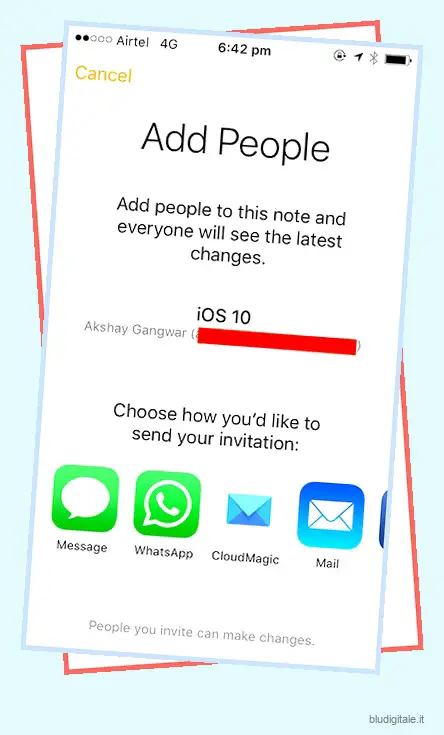
7. Suggerimenti Emoji nelle tastiere
Il nuovo aggiornamento iOS rende anche le tastiere intelligenti. Ora puoi digitare qualsiasi cosa sulla tastiera e toccare le parole che desideri sostituire con emoji e la tastiera te le suggerirà automaticamente. Basta toccare per sostituire la parola con l’emoji e il gioco è fatto. Digitare messaggi che i tuoi genitori non riescono mai a capire è ora più facile che mai, grazie ad Apple. Ad essere onesti, questa funzione è probabilmente utile solo per gli adolescenti o per infastidire i tuoi amici e colleghi.
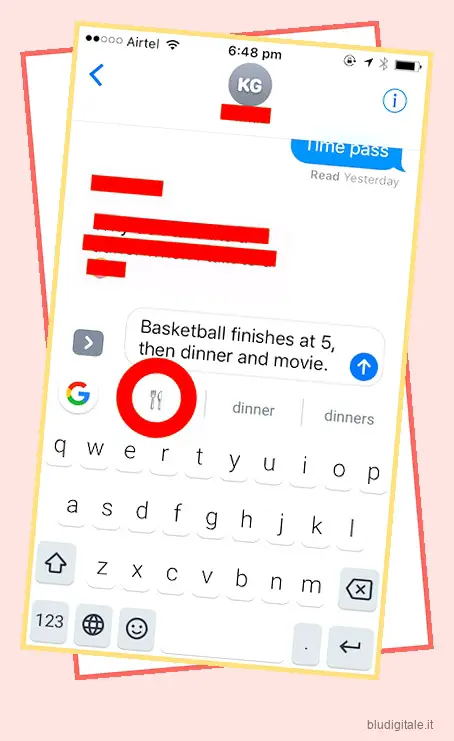
8. Alzati per svegliarti
Quando Apple ha lanciato l’iPhone 6s e 6s Plus, il sensore di impronte digitali sul pulsante Home era così veloce che le persone non potevano nemmeno guardare le notifiche sulla schermata di blocco prima che l’iPhone si sbloccasse. Chi ha detto che i computer più veloci sono sempre migliori? Ad ogni modo, rallentare il sensore avrebbe significato fare un passo indietro, quindi Apple ha deciso di trovare una soluzione diversa a questo problema. Invece di dover premere il pulsante Home o il pulsante di accensione sul tuo iPhone per accendere lo schermo, ora puoi semplicemente alzare il telefono e lo schermo si illumina, permettendoti di visualizzare le notifiche senza sbloccare accidentalmente il telefono.
Questa funzione è disponibile solo su iPhone 6 e versioni successive, perché questi telefoni hanno il loro co-processore di movimento integrato nel processore, rendendo più efficiente dal punto di vista energetico il monitoraggio costante di tutti i sensori dell’iPhone. Sebbene Apple avrebbe potuto facilmente abilitare questa funzione per i telefoni più vecchi, come i 5, avrebbe comportato un enorme calo delle prestazioni della batteria dei telefoni.
9. Modifiche alla schermata di blocco
La prima cosa che ho notato sulla schermata di blocco è stata che non era più disponibile la schermata “scorri verso sinistra per sbloccare”. Se vuoi sbloccare il telefono digitando la tua password, sei sfortunato. Inoltre, lo scorrimento verso l’alto per la fotocamera è stato sostituito con lo scorrimento verso sinistra per la fotocamera . Va tutto bene, ma una volta che sei nella fotocamera, non puoi tornare indietro per andare alla schermata di blocco; devi premere il tasto home. Questa è una triste svista di Apple.
Un’altra cosa fastidiosa che ho notato sulla schermata di blocco è quanto imprevedibilmente funzioni la “scansione delle impronte digitali per sbloccare”. A volte, il dispositivo si sblocca come dovrebbe, basta premere il dito sullo scanner e il telefono si sblocca. Altre volte, il telefono si sblocca premendo il dito sullo scanner, ma mi richiede comunque di premere nuovamente la schermata iniziale per rimuovere effettivamente la schermata di blocco dalla vista e andare alla schermata principale. Ha sicuramente una ragione per farlo, ma non riesco a capire le condizioni in cui il comportamento cambia. Schermata di blocco iOS 10 (sinistra) vs Schermata di blocco iOS 9 (destra)
Schermata di blocco iOS 10 (sinistra) vs Schermata di blocco iOS 9 (destra)
VEDI ANCHE: Passare da Android a iOS? Ecco tutto ciò che dovresti sapere
IOS 10: un nuovo aggiornamento promettente
Nel complesso, ritengo che iOS 10 abbia molto da offrire e molto da aggiungere alla nostra esperienza quotidiana su iPhone, iPad e iPod. Ha una serie di nuove funzionalità e corregge molte delle scelte dell’interfaccia utente fatte da Apple nelle precedenti iterazioni di iOS. Per quanto riguarda la versione beta, funziona eccezionalmente bene e, a parte alcuni problemi, sembra che Apple si stia avvicinando molto a una perfetta iterazione di iOS.
Se hai un dispositivo iOS in più in giro, dovresti assolutamente installare iOS 10 Public Beta su di esso e sperimentare le modifiche in arrivo su iOS questo autunno. Se riscontri problemi o scopri funzionalità che ritieni debbano essere modificate, utilizza l’assistente di feedback fornito da Apple per segnalarlo. Apple ascolta davvero il feedback degli utenti e incoraggia gli utenti beta a utilizzare ampiamente l’assistente di feedback. Facci sapere della tua esperienza con la beta pubblica di iOS 10 e, se trovi nuove funzionalità che potremmo aver perso, assicurati di farcelo sapere nella sezione commenti qui sotto.